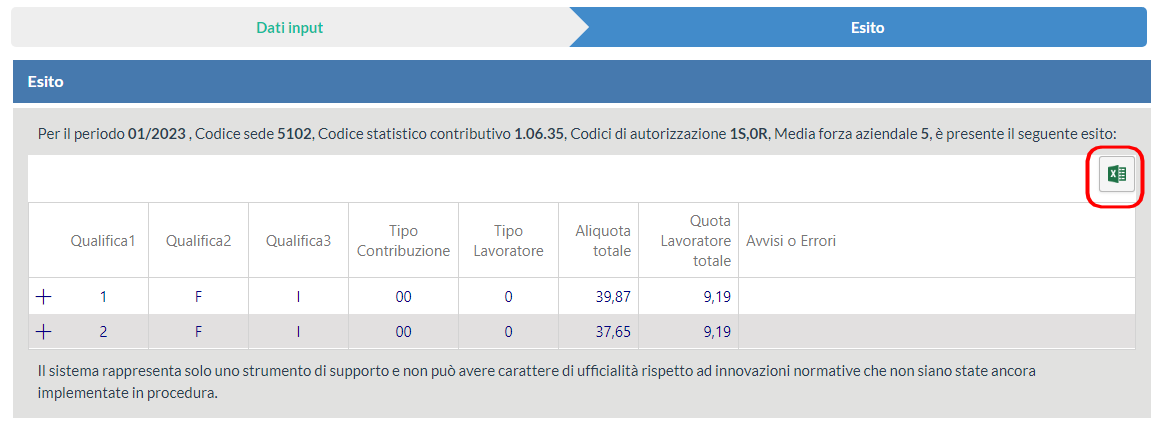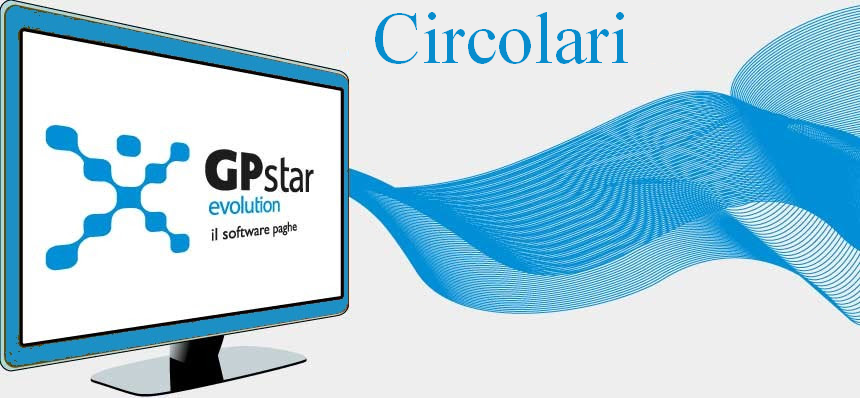
V.08.97.0 – Nuova gestione aliquote INPS
Come preannunciato nella nostra circolare del 18/10/2022, con il 2023, la gestione delle tabelle previdenziali INPS sarà automatizzata ed aggiornata a cura della casa di software, anche se resta attiva la possibilità di una gestione manuale per casistiche particolari.
Ad ottobre comunicammo di provvedere a verificare la correttezza dei dati CSC e dei codici autorizzazioni presenti nella gestione sedi delle varie aziende.
Di seguito forniamo le istruzioni utili al caricamento dei CSC e dei codici autorizzazione e all’attribuzione delle nuove tabelle agli archivi sedi.
Gli utenti che hanno aggiornato manualmente le codifiche CSC / C.A. possono non considerare le istruzioni riferite al “Prelievo archivio codici CSC / Autorizzazione da UniEmens” proseguendo con il successivo passo “Verifica e attribuzione tabelle INPS”.
Prelievo archivio codici CSC / Autorizzazione da UniEmens
Per procedere alla creazione di un file contenente i codici CSC e Autorizzazioni, prelevati dalla procedura UniEmens direttamente dagli archivi INPS, procedere come di seguito:
- Accedere alla procedura paghe
- Selezionare la scelta SA3
- Creare un flusso telematico contenente tutte le aziende, possibilmente riferito a 12/2022 e comunque riferito ad un periodo recente, salvandolo in una cartella del desktop (Es. Controlli INPS)
- Provvedere alla verifica del flusso utilizzando la nuova applicazione UniEmens (vedi figura)

- Alla fine del controllo cliccare su “Caratteristiche Contributive” (vedi figura)
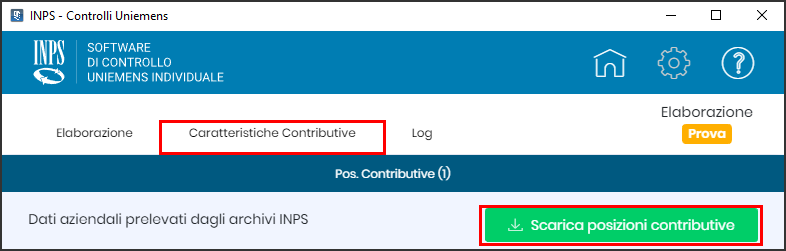
e successivamente su “Scarica posizioni contributive” salvando il file nella stessa cartella (Es. Controlli INPS).
Il file appena creato sarà utilizzato nella successiva fase indicata al paragrafo (Prelievo archivio codici CSC / Autorizzazione da UniEmens)
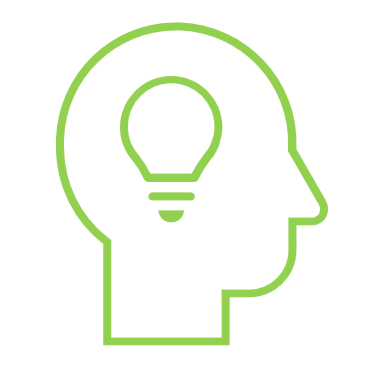 |
| Nel caso in cui, sul terminale dell’utente, non sia presente la nuova procedura di controllo UniEmens INPS, la stessa è scaricabile al seguente indirizzo: |
Verifica e attribuzione tabelle INPS
- Accedere alla funzione Q00 => Q03 => QCN (Raffronto aliq. INPS 22/23)
- La procedura indicherà 2022 nel campo “Aziende operanti nel”
- Indicare 0 per elaborare tutte le ditte nel campo “Stampa confronto per la ditta”
- Barrare, eventualmente, il campo “Stampa solo anomalie”
- Barrare il campo “Invia tabulato all’assistenza” solo se si sono riscontrati problemi in una precedente stampa
- Indicare, eventualmente, il nome del file contenente le caratteristiche contributive salvato con le operazioni indicate nel precedente punto (Prelievo archivio codici CSC / Autorizzazione da UniEmens)
- Confermare l’operazione mediante l’utilizzo del tasto «F10»
Alla fine dell’elaborazione, la procedura produrrà un tabulato contenente i seguenti dati:
- Azienda: Codice ced e denominazione azienda
- Matricola: Il numero di matricola aziendale
- C.S.C.: Il codice CSC presente nella sede aziendale
- C.A.: L’elenco dei codici autorizzazioni presenti nella sede aziendale
- Dimen.: La consistenza aziendale
- Qual.: Qualifica dipendenti
- TL: Il tipo lavoratore dipendente
- T: Tipo rapporto dipendente
- COD./CC: Codice precedente tabella applicata / Codice contribuzione del dipendente
- Att.: Totale complessivo della ritenuta INPS applicata nel 2022
- PROD: Codice nuova tabella attribuita alla matricola aziendale
- FASCIA: Fascia dimensionale applicazione della tabella indicata al precedente punto
- Calc.: Totale complessivo della nuova ritenuta INPS riferita a 12/2022
- Diff.: Differenze tra l’aliquota 2022 (utilizzata dall’utente) e quella nuova identificata automaticamente dalla procedura paghe
- Esito: Esito dell’operazione
- Periodo: Periodo utilizzato per il raffronto (normalmente 12/2022)
Alla fine dell’elaborazione potremmo avere due risultati:
- Nel caso in cui dal raffronto venga agganciata anche una sola aliquota tra la tabella dell’utente (dicembre 2022) e quella riferita alla casa software la stessa verrà inserita automaticamente nell’archivio sedi (B03)
- Nel caso in cui dal tabulato emergano casi in cui la procedura evidenzia solo differenze di aliquote il software non aggancerà alcuna aliquota e pertanto sarà cura dell’utente provvedere ad indicare il codice corretto nell’archivio sedi (B03)
Verifica ed inserimento manuale della tabella previdenziale nell’archivio sedi
- Verificare, in B03, i codici CSC e CA,
- Verificare l’aliquota sul sito dell’INPS nell’apposita sezione (Calcolo aliquote contributive)
Infine, si porta a conoscenza degli utenti, che eventuali tabelle personalizzate indicate sulle schede dei dipendenti presenti nella pagina “Previdenziali” (C01) non saranno oggetto di modifiche da parte della procedura.
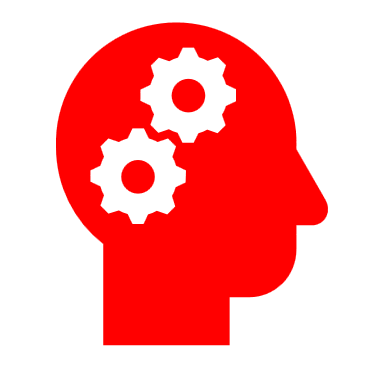 |
|
Gli utenti che riscontrano tabelle previdenziali diverse da quelle utilizzate/suggerite, prima di contattare l’assistenza sono invitati a verificare l’aliquota sul sito dell’INPS nell’apposita sezione (Calcolo aliquote contributive) avendo cura di inserire come al seguente indirizzo: https://www.inps.it/GSS/default.aspx?iMenu=110&lastmenu=50015&idFunzione=437 e salvarne una copia sul proprio PC in formato excel in modo che l’operatore possa visionarla e verificare facilmente i motivi per cui si è verificata l’anomalia, in sua assenza l’utente sarà invitato a scaricare detta tabella e a ricontattare nuovamente l’assistenza. In figura è stata selezionata una tabella Industria fino a 15 dipendenti evidenziando quella riferita agli operai e quella riferita agli impiegati full-time a tempo indeterminato, ovviamente l’utente selezionerà le caratteristiche dei dipendenti inquadrati nella propria azienda.
Cliccando sul tasto evidenziato in rosso, sarà possibile scaricare dal sito INPS il foglio excel in questione. Ovviamente, è utile ribadire che nel caso in cui la tabella scaricata dal sito dell’INPS sia conforme a quella della casa software la stessa potrà essere utilizzata direttamente inserendola nell’archivio sedi (vedi “Nuova sede azienda”) senza necessariamente contattare l’assistenza. |
Categorie
- Circolari (827)
- Circolari PDF (14)
- Guide (53)
- Come fare per … (1)
- Dichiarativi (36)
- Gestioni (13)
- Opzionali (1)
- Stampe (1)
- Tabelle (1)
- Librounico (50)
- Modelli (1)
- Telematici (5)